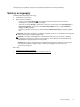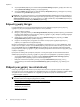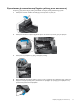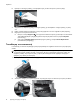HP Scanjet Enterprise N9120 / Flow N9120 - User Guide
Για να επιλέξετε το χρώμα φόντου σάρωσης σε ένα προφίλ του HP Smart Document Scan Software (Λογισμικό
έξυπνης σάρωσης εγγράφων της HP), ακολουθήστε τα παρακάτω βήματα:
1. Ανοίξτε το HP Smart Document Scan Software (Λογισμικό έξυπνης σάρωσης εγγράφων της HP).
2. Επιλέξτε ένα προφίλ σάρωσης και, στη συνέχεια, κάντε κλικ στην επιλογή Edit (Επεξεργασία).
3. Στην καρτέλα Scan (Σάρωση) του πλαισίου διαλόγου Profile Settings (Ρυθμίσεις προφίλ), κάντε κλικ στην
επιλογ
ή Advanced Settings (Ρυθμίσεις για προχωρημένους).
4. Στην καρτέλα More (Περισσότερα) του πλαισίου διαλόγου Properties (Ιδιότητες), επιλέξτε ένα χρώμα από
την αναπτυσσόμενη λίστα ADF Background (Φόντο ADF).
Σημείωση Για να ορίσετε το χρώμα φόντου σάρωσης σε άλλο λογισμικό σάρωσης, μεταβείτε στο πλαίσιο
διαλόγου Advanced Settings (Ρυθμίσεις για προχωρημένους) των ISIS ή TWAIN . Στην καρτέλα More
(Περισσότερα), επιλέξτε ένα χρώμα από την αναπτυσσόμενη λίστα ADF Background (Φόντο ADF).
Για ταχύτερες σαρώσεις, χρησιμοποιήστε συμπίεση
υλικού σαρωτή
Ο σαρωτής υποστηρίζει πολλαπλά επίπεδα συμπίεσης JPEG για να αυξάνει την ταχύτητα μεταφοράς δεδομένων
από το σαρωτή στο λογισμικό σάρωσης του υπολογιστή. Ο σαρωτής συμπιέζει τα δεδομένα κατά τη διάρκεια της
διαδικασίας σάρωσης. Το λογισμικό σάρωσης μπορεί να αποσυμπιέσει τα δεδομένα προκειμένου να
δημιουργήσει σαρωμένες εικόνες. Η συμπίεση JPEG λειτουργεί σε σαρώσεις κλίμακας του γκρι και έγχρωμες.
Για να ενεργοποιήσετε τη JPEG Compression (Συμπίεσ
η JPEG) σε ένα προφίλ του HP Smart Document Scan
Software (Λογισμικό έξυπνης σάρωσης εγγράφων της HP), ακολουθήστε τα παρακάτω βήματα:
1. Ανοίξτε το HP Smart Document Scan Software (Λογισμικό έξυπνης σάρωσης εγγράφων της HP).
2. Επιλέξτε ένα προφίλ σάρωσης και, στη συνέχεια, κάντε κλικ στην επιλογή Edit (Επεξεργασία).
3. Ενεργοποιήστε τη συμπίεση:
▲Στην καρτέλα Scan (Σάρωση) του πλαισίου διαλόγ
ου Profile Settings (Ρυθμίσεις προφίλ), επιλέξτε το
πλαίσιο ελέγχου Use scanner compression (for optimal speed) (Χρήση συμπίεσης σαρωτή για
βέλτιστη ταχύτητα).
4. Ρυθμίστε τη συμπίεση:
α. Στην καρτέλα Scan (Σάρωση) του πλαισίου διαλόγου Profile Settings (Ρυθμίσεις προφίλ), κάντε κλικ
στην επιλογή Advanced Settings (Ρυθμίσεις για προχωρημένους).
β. Στην καρτέλα More (Περισσότερα) του πλαισίου διαλόγου Properties (Ιδιότητες), μετακινήστε το
ρυθμιστικό Scanner JPEG Compression (Συμπίεση JPEG σα
ρωτή) στη θέση που θέλετε.
Σημείωση Για να καθορίσετε το επίπεδο της συμπίεσης JPEG σε άλλη εφαρμογή, μεταβείτε στο πλαίσιο
διαλόγου Advanced Settings (Ρυθμίσεις για προχωρημένους) των TWAIN ή ISIS και, στη συνέχεια,
μετακινήστε το ρυθμιστικό Scanner JPEG Compression (Συμπίεση JPEG σαρωτή) στη θέση που θέλετε.
Απενεργοποίηση λειτουργίας Εντοπισμού λανθασμένης
τροφοδοσίας (τροφοδοσίας πολλών σελίδων)
Η λειτουργία Misfeed (Multipick) Detection [Εντοπισμός λανθασμένης τροφοδοσίας (τροφοδοσίας πολλών
σελίδων)] σταματά τη διαδικασία σάρωσης ή αντιγραφής, εάν εντοπίσει ότι έχουν τροφοδοτηθεί πολλές σελίδες
συγχρόνως στο σαρωτή. Η λειτουργία είναι ενεργοποιημένη από προεπιλογή.
Για να απενεργοποιήσετε τη λειτουργία Misfeed (Multipick) Detection [Εντοπισμός λανθασμένης τροφοδοσίας
(τροφοδοσίας πολλών σελίδων)] σε ένα προφίλ του HP Smart Document Scan Software (Λογισμικό έξυπνης
σάρωσης εγγράφων της HP), ακολουθήστε τα παρακάτω βήμα
τα:
1. Ανοίξτε το HP Smart Document Scan Software (Λογισμικό έξυπνης σάρωσης εγγράφων της HP).
2. Επιλέξτε ένα προφίλ σάρωσης και, στη συνέχεια, κάντε κλικ στην επιλογή Edit (Επεξεργασία).
Απενεργοποίηση λειτουργίας Εντοπισμού λανθασμένης τροφοδοσίας (τροφοδοσίας πολλών σελίδων)15